Stampare un file su carta non è la sola operazione che si può fare dal menù Stampa (o Print). Se si preferisce tenere una copia elettronica di un sito web, di una ricevuta o di un qualsiasi documento, la soluzione migliore potrebbe essere create un file in formato pdf.
Un file .pdf conserva il formato originale di formattazione sia per il testo che per le immagini e può essere visto su qualsiasi personal computer, con tutti i più diffusi sistemi operativi.
E’ importante notare che per fare ciò non è necessario avere una stampante collegata al proprio Mac.
Per creare un file pdf, con un documento aperto in qualsiasi applicazione (o con una pagina Web aperta in un browser) selezionate il menù File>Stampa (o Print oppure usate la scorciatoia da tastiera ⌘ P – cmd P – command P). Si apre una finestra come questa:
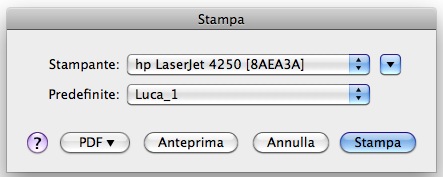
Nel caso in cui non ci fosse nessuna stampante collegata direttamente o in rete al proprio Mac, non comparirebbe nessun nome nella casella Stampante (in questo caso c’è una stampante HP Laserjet a cui ho personalmente assegnato delle impostazioni predefinite salvate come Luca_1).
In questa finestra Stampa che si apre, cliccate il bottone PDF in basso a sinistra: si apre un menù a tendina con diverse opzioni:
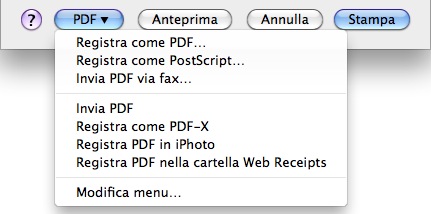
Cliccate su Registra come PDF…. A questo punto scrivete il nome del documento che volete creare e dove volete salvarlo; se volete potete anche includere altri parametri quali titolo, autore, soggetto o parole chiave per indicizzare il file.
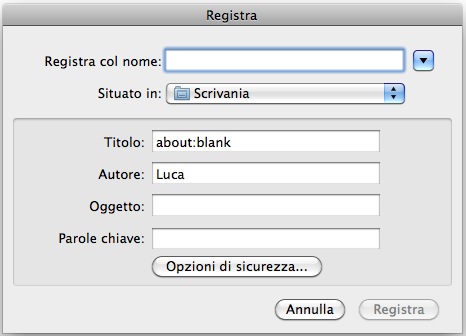
Da ultimo se volete potete anche includere alcune opzioni di sicurezza al vostro nuovo file pdf, come una password per impedire la lettura, l’estrazione o la stampa delle pagine: per fare questo cliccate sul bottone Opzioni di sicurezza… e si apre una nuova finestra:
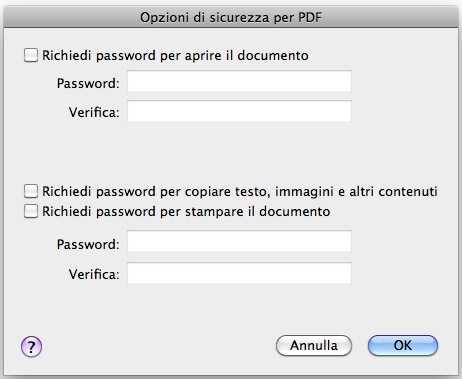
Per finire salvate il file. A questo punto il file può essere visto in Anteprima o con qualsiasi programma che gestisce file pdf.
